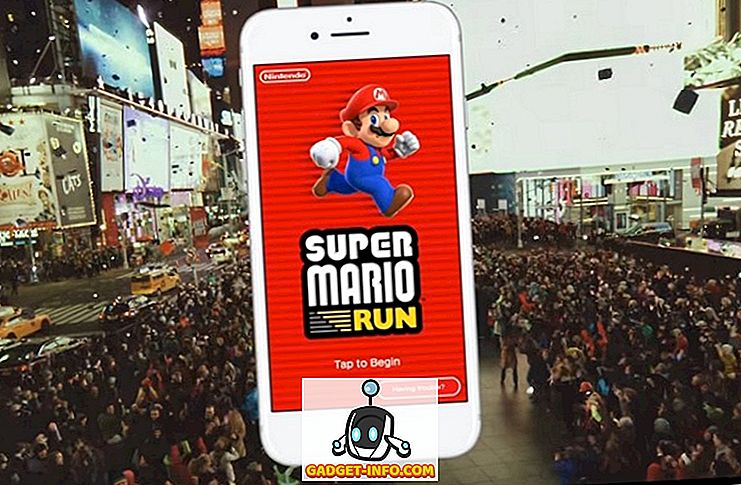WiFi je v dnešnej dobe najobľúbenejšou komoditou, hlavne ak ju môžete zadarmo. Je to všade v dnešnom svete, pričom väčšina miest má viac ako jednu WiFi sieť. To je všetko skvelé pre pripojenie, ale to hrá úlohu dvojitého meča. Vidíte, že s viacerými WiFi sieťami sa kladie aj otázka, ku ktorému z nich by ste sa mali pripojiť, pretože by ste mohli mať lepšie pokrytie v jednej oblasti a slabé v druhej. Napríklad v mojom dome mám oddelenú sieť pre horné a spodné poschodia a ja by som sa v ideálnom prípade chceli pripojiť k sieti, ktorá je pre podlahu, na ktorej som, pretože intenzita signálu je zrejme lepšia.
Väčšina dnešných operačných systémov - najmä macOS a iOS - je dosť inteligentná, ale nie je dostatočná na to, aby rozlišovali a prepínali medzi WiFi sieťami slušným a dobrým silám signálu. To v konečnom dôsledku vedie k situáciám, keď skončíte pripojením k sieti WiFi, ktorá má spravodlivý signál, a to aj napriek tomu, že máte k dispozícii vynikajúcu alternatívnu sieť, čo vedie k zlému pripojeniu. Našťastie je tu okolo Mac a iPhone / iPad.
Prioritizácia WiFi sietí v systéme MacOS
Jedno z mnohých vecí, ktoré ma o mne zaujíma, je to, ako to ponúka príjemné používateľské prostredie a dáva užívateľovi šancu pred všetkým ostatným (a jo, s tým nesúhlasíte, je to len môj názor vytvorený v priebehu rokov). Funkcia v systéme MacOS Sierra a staršej, ktorá je často prehliadaná alebo ignorovaná, je schopnosť uprednostniť uložené siete v poradí, v akom chcete Mac pripojiť. Pomocou toho môžete skutočne definovať, ktoré siete majú vyššiu prioritu, aby sa v ich prítomnosti Mac pripojil k nim najprv a dokonca k nim prepnite, ak budú k dispozícii.
1. Prístup k tejto funkcii je veľmi jednoduchý. Buď kliknite na ikonu WiFi v lište ponuky v systéme Mac a prejdite na položku " Otvoriť predvoľby siete " alebo spustite aplikáciu Nastavenia a prejdite na panel Predvoľby siete.

2. V tabuľke sa presvedčte, či je v ľavej bočnej lište vybratá WiFi . Potom z pravej strany kliknite na tlačidlo "Rozšírené" smerom dole.

3. V ďalšom okne sa zobrazí stĺpec pod názvom Preferované siete, v ktorom budú uvedené všetky pamäte sietí WiFi vo vašom počítači Mac. Hneď pod týmto stĺpcom sa zobrazí tlačidlo plus a mínus . Tieto tlačidlá presunú vybranú sieť hore alebo dole v zozname.
Tu je vec: siete v hornej časti zoznamu majú vyššiu prioritu v porovnaní s tými v spodnej časti. Všetko, čo musíte urobiť, je zorganizovať siete v poradí, v akom sa chcete k nim pripojiť. To znamená, že bez ohľadu na to, v ktorej sieti chcete vždy zostať pripojená, stačí ju vybrať a pomocou znamienka plus ju presunúť na najvyššiu časť zoznamu. Podobne, ak chcete znížiť predvoľbu siete, presuňte ju na koniec zoznamu.

Po dokončení kliknite na tlačidlo OK a počítač Mac si tieto predvoľby zapamätá do budúcnosti, čo má za následok plynulý zážitok z pripojenia WiFi.
Uprednostňovanie WiFi sietí v systéme iOS
Zatiaľ čo existuje priamočiary spôsob, ako uprednostniť siete WiFi v systéme MacOS, iOS 10 alebo akákoľvek predchádzajúca verzia neponúka žiadnu takúto možnosť. Pravdou je, že toto je väčší problém predovšetkým na telefónoch iPhone a iPad, a nie na počítačoch Mac, avšak Apple to zatiaľ nevyriešil. To však neznamená, že to ešte nie je možné urobiť.
Poznámka : Budete potrebovať Mac s rovnakým identifikátorom Apple, ktorý sa používa na počítači i na zariadení iPhone.
Neexistuje žiadna konkrétna akcia, ktorú musíte urobiť na dosiahnutie priorít siete na zariadení iPhone alebo iPad. Pretože nastavenia a predvoľby sú zdieľané v zariadeniach Apple, za predpokladu, že používajú rovnaké identifikačné číslo Apple, bez ohľadu na to, akú prioritu definujete na počítači Mac, prejde do zariadenia iPhone za predpokladu, že je povolená synchronizácia iCloud.
Preto, aby sa váš iPhone pripojil k uprednostňovanej sieti, označte ju ako preferovanú sieť na počítači Mac pomocou krokov uvedených vyššie a budete všetci nastavený aj na vašom iDevice.
Samozrejme, existujú určité výhrady k tomuto procesu. Vyžaduje si, aby ste mali Mac s rovnakým identifikátorom Apple ID zdieľaným v oboch. Tiež predpokladá, že máte rovnaké WiFi siete nakonfigurované na vašom iPhone a Mac, čo je veľmi pravdepodobné, že nie je to prípad, pretože iPhone je oveľa viac mobilný ako Mac môže byť potenciálne. To je však jediný spôsob, ako teraz.
Nastavte prioritu WiFi na zariadeniach iPhone, iPad a Mac
No, to boli kroky na nastavenie priority WiFi siete na iPhone, iPad alebo Mac. Aj keď je to veľmi jednoduché na počítači Mac, je to podráždenie a sklamanie, že Apple neposkytol niečo také zásadné ako v systéme iOS, a to najmä preto, že iOS sa pýši svojou užívateľskou priaznivosťou, ale kým Apple niečo neurobí, toto vaše riešenie Sila signálu WiFi sa týka. Ak máte akýkoľvek iný spôsob, ako uprednostniť siete WiFi v zariadeniach Apple, dajte nám vedieť v sekcii komentárov nižšie.